Устан�овка Docker
- Скачать и установить Docker версии 18.06.0 или выше. Официальная статья об установке.
- Установить и включить плагин Docker Compose. Официальная статья об установке.
Установка Docker и Docker Compose на Red OS, Astra Linux и других отечественных диcтрибутивах может отличаться от официальных инструкций для Docker и Docker Compose
Мы рекомендуем использовать Docker, установленный не через snap
Подготовка окружения для офлайн-установки
Получение компонентов для Пассворка
Для установки Пассворка необходимо скачать файлы и скрипт.
- Создать директорию и перейти в неё:
mkdir your_directory
cd your_directory
Получить следующие компоненты:
- Скрипт установки Пассворка
- Архив с файлами сборки Docker Compose
- Образ контейнера Nginx
- Образ контейнера Percona Server for MongoDB
- Образ контейнера PHP
- Образ контейнера Postfix
- Образ контейнера Alpine
Получение Пассворка
Перейти на клиентский портал и получить последнюю доступную версию Пассворка с цифровой подписью:
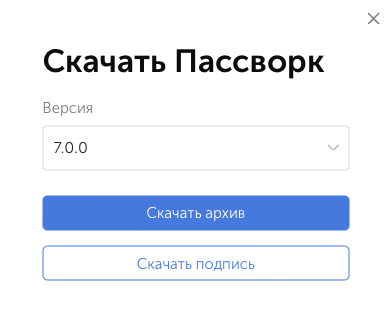
Для проверки цифровой подписи также нужен публичный ключ Пассворка public.key, способы получения:
Вручную
- Открыть URL;
- Скопировать всё содержимое;
- Вставить в файл и сохранить содержимое с именем — public.key.
Автоматически (curl или wget)
- curl
- wget
curl -o public.key https://passwork.ru/public-key
wget -O public.key https://passwork.ru/public-key
Подготовка и запуск установки
Переместить скачанные файлы на Linux сервер в ту директорию, где планируется установка Пассворка:
- В созданной директории создать поддиректорию passwork_images
mkdir your_directory/passwork_images
- Переместить *.tar образы в
passwork_images
cd your_directory
mv *.tar ./passwork_images
- Структура файлов и папок после выполнения описанных действий должна быть следующей:
├── Passwork-xxxxxx.zip
├── xxxxxx.sig
├── public.key
├── passwork_compose_install.sh
├── passwork_compose_last.tar.gz
└── passwork_images
├── alpine.tar
├── nginx.tar
├── php8.3.tar
├── postfix.tar
└── psmdb7.tar
Проверка прав пользователя
Если вы выполняете установку не от имени root — необходимо убедиться, что пользователь состоит в группе docker.
Проверить можно следующим способом:
id $USER | grep docker
Добавить пользователя в группу docker можно так:
sudo usermod -a -G docker $USER
Запуск скрипта офлайн-установки
- Предоставьте скрипту права на исполнение:
chmod +x ./*.sh
- В директории
your_directoryзапустите скрипт установкиpasswork_compose_install.shс флагом-o
./passwork_compose_install.sh -o --skip
По умолчанию скрипт проверяет цифровую подпись архива с помощью предоставленного открытого ключа. Если подпись недействительна или отсутствует, обновление будет прервано.
- Если вы доверяете источнику архива, проверку подписи можно пропустить:
./passwork_compose_install.sh -o --skip
Если установка Пассворка выполняется на Astra Linux, пожалуйста, обратитесь к технической поддержке Пассворка для получения дополнительной инструкции.
После установки скрипт автоматически выполнит команду docker ps. Пожалуйста, проверьте список запущенных контейнеров. Если контейнеры не были запущены, проверьте вывод и лог установки. Пример корректного вывода:

Перед настройкой веб-сервера с включённой SSL-терминацией, ознакомьтесь с особенностями настройки.
Мастер установки
После сборки и запуска контейнеров Пассворк будет доступен по ссылке https://your_servername.
По умолчанию Пассворк использует самоподписанный сертификат, который автоматически генерируется при установке, поэтому при первом открытии страницы вы увидите сообщение о том, что браузер не доверяет сертификату сайта
Выберите язык
На первом шаге система предложит выбрать язык интерфейса:
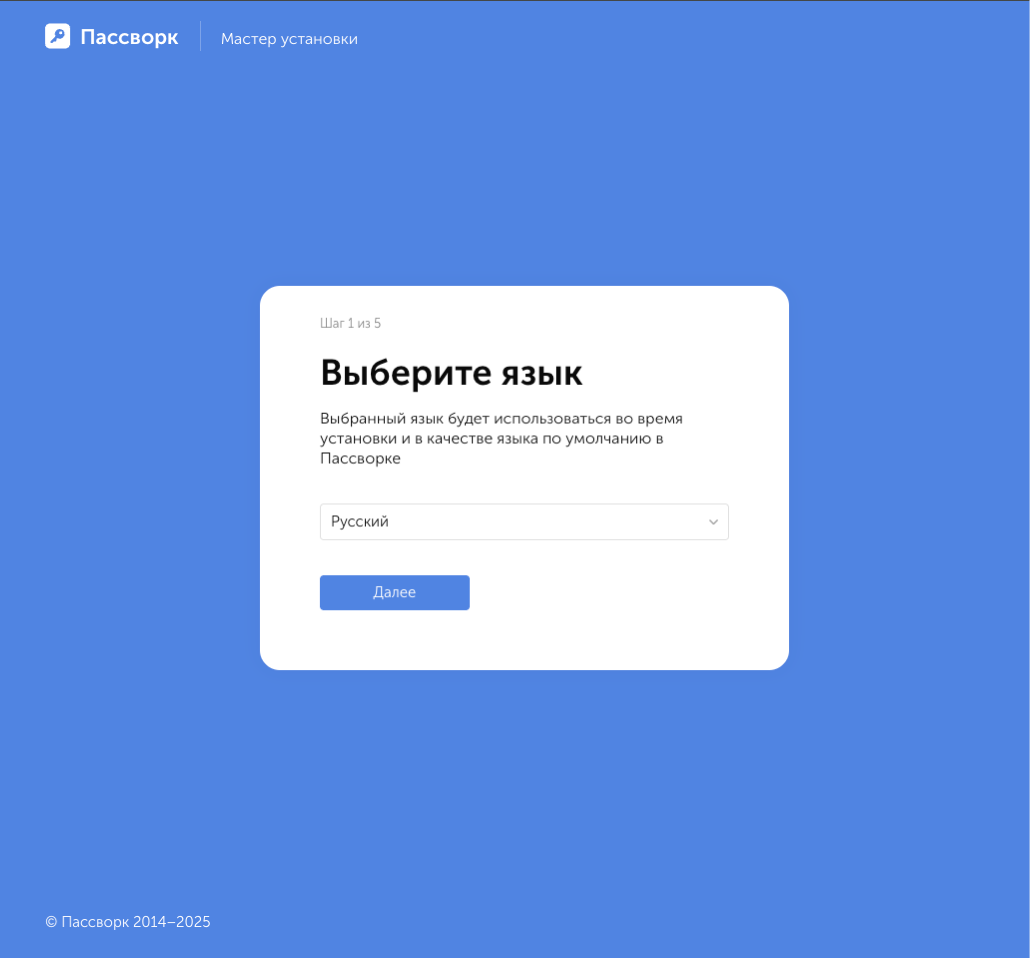
Чек-лист настроек сервера
Чек-лист параметров покажет все ли компоненты установлены на вашем сервере:
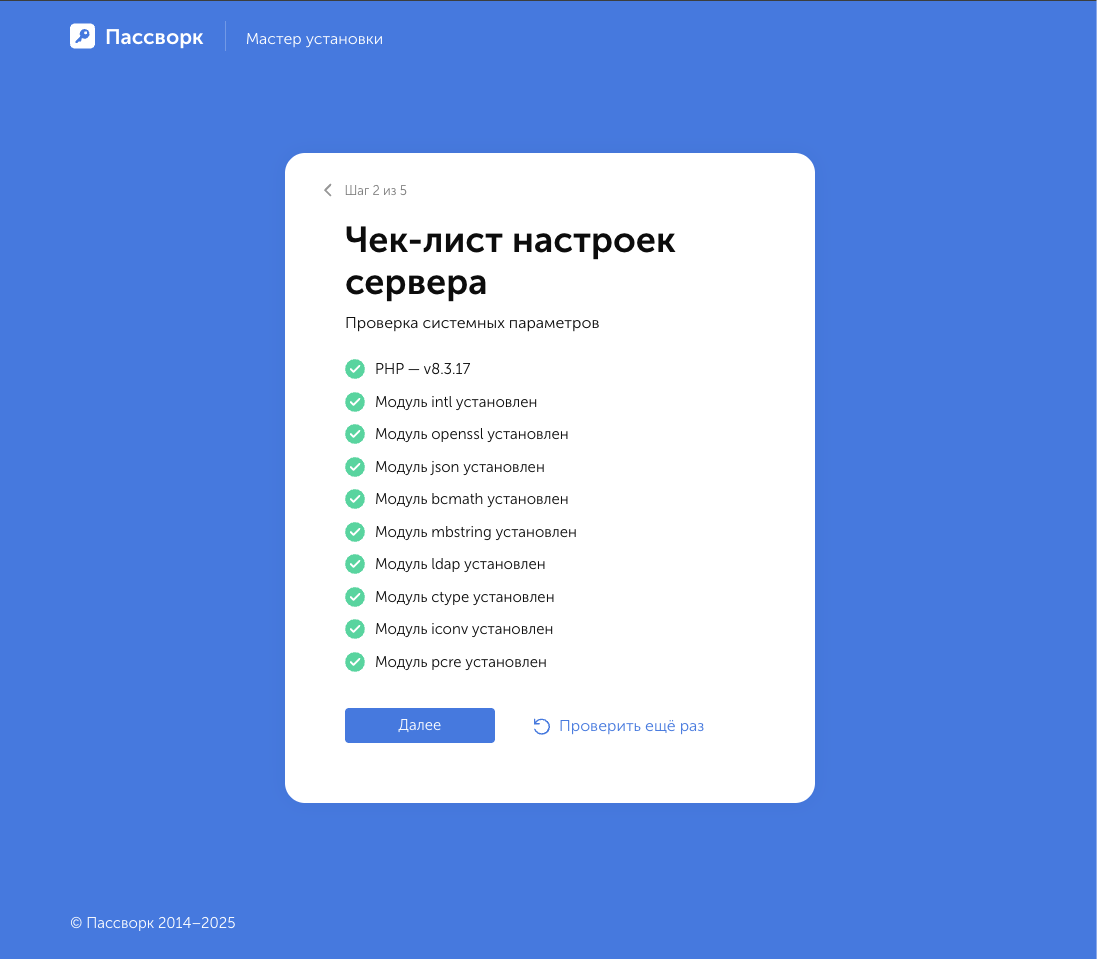
Подключение к базе данных
Для подключения нужно использовать адрес MongoDB по умолчанию:
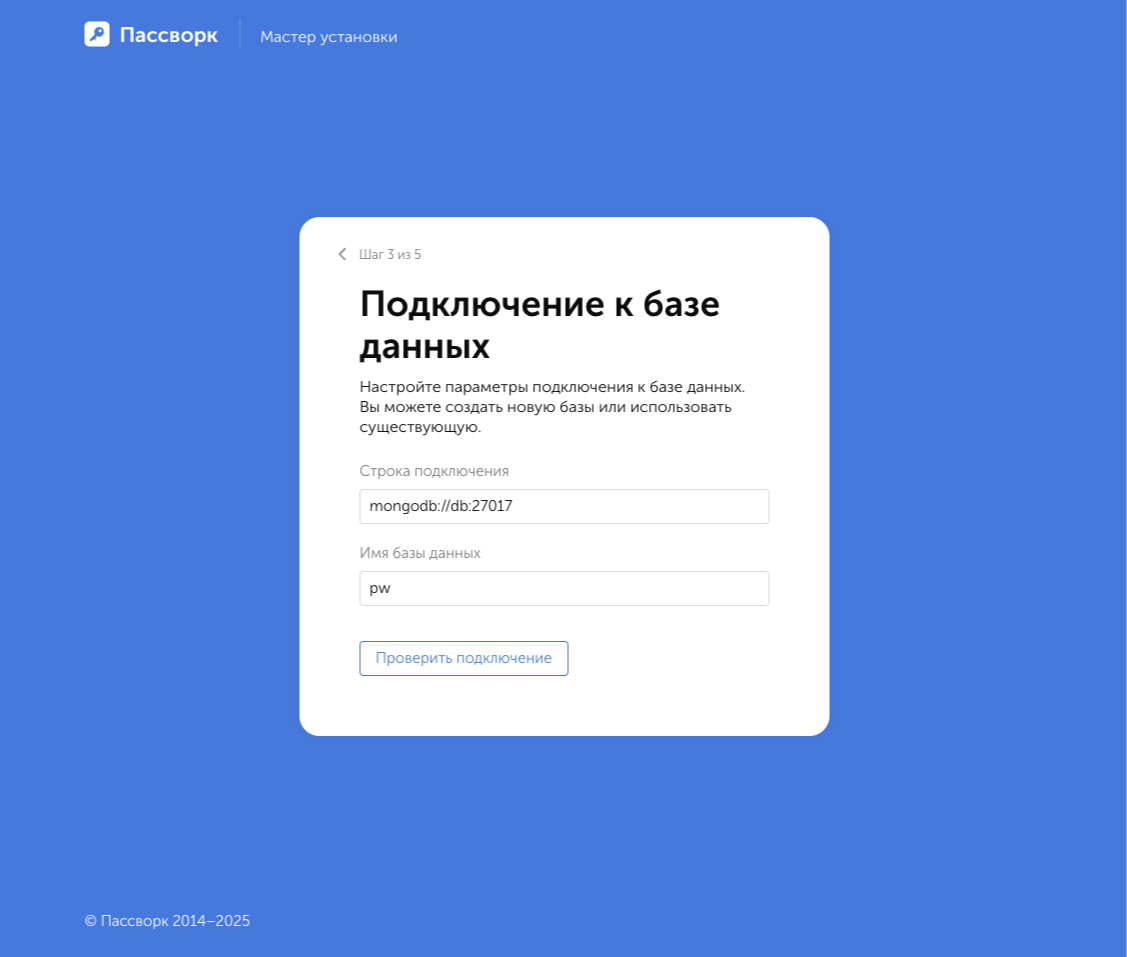
Настройка Пассворка
Пассворк сгенерирует новый ключ для серверного шифрования. Если вы подключаете Пассворк к существующей базе данных, то укажите имеющийся ключ шифрования:
Не вводите ключ, который был сгенерирован не в Пассворк. Использование ключей, сгенерированных сторонними средствами, может привести к ошибкам.
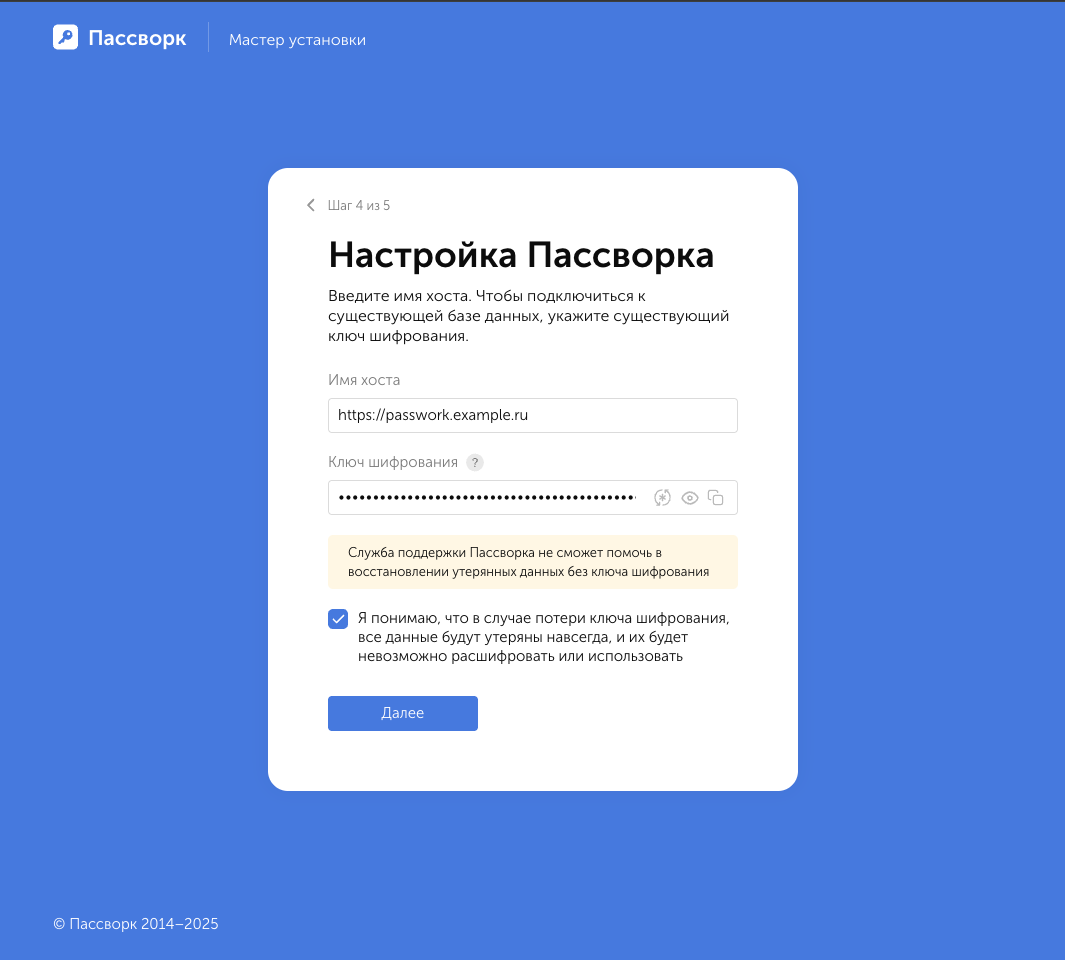
Лицезионный ключ
Лицензионные ключи можно скачать в вашем клиентском портале Пассворка:
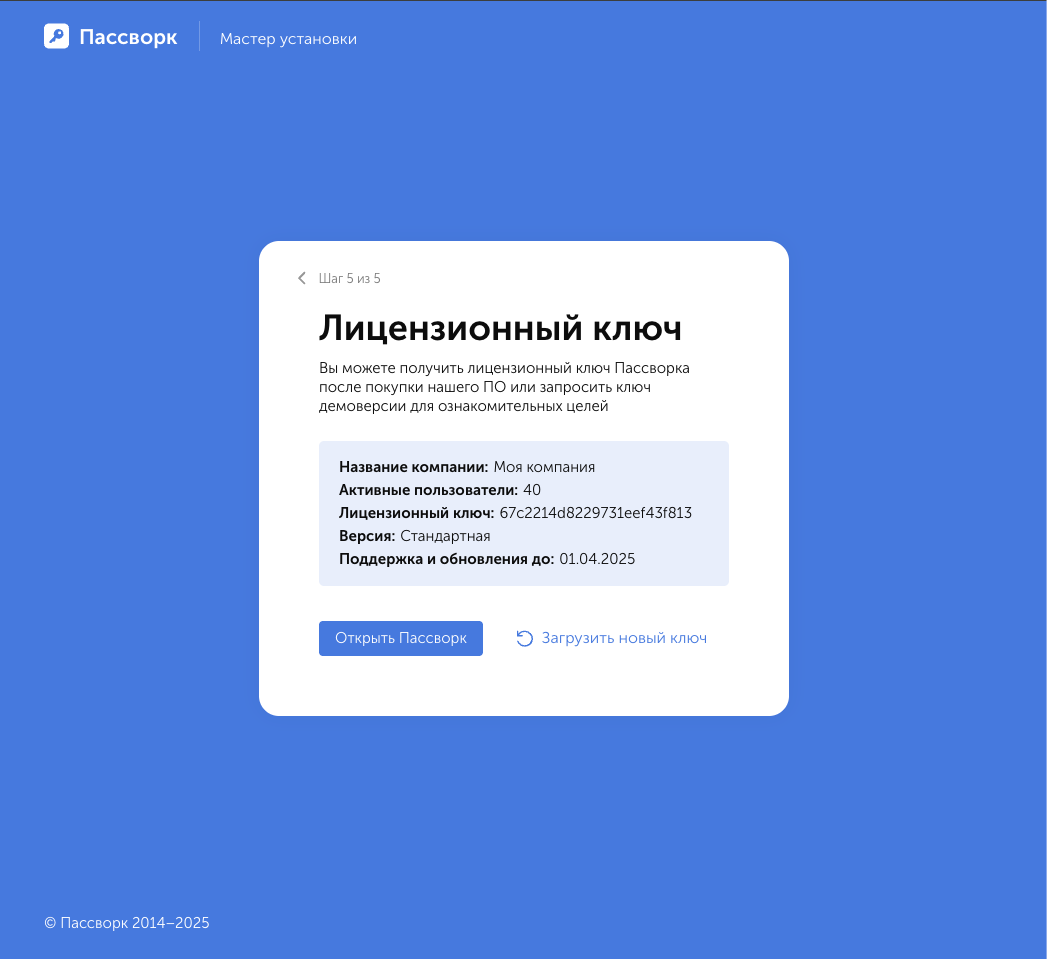
Настройка SSL cертификата
Во время установки Пассворк генерирует самоподписанный сертификат. Когда установка завершится, вы сможете использовать полноценные SSL-сертификаты.
Использование собственного сертификата
- Для сертификатов, изданных доверенным издателем;
- Для сертификатов, выпущенных доменными центрами сертификации вашей организации.
Переименовать и поместить ваш SSL-сертификат или цепочку сертификации в ./conf/ssl
- privkey.pem — приватный ключ
- fullchain.pem — сертификат\цепочка сертификации
Перезапустить passwork_nginx контейнер для применения:
docker restart passwork_nginx

